在日常工作和学习中,我们经常需要复制粘贴文件,掌握电脑上的复制粘贴技巧可以大大提高工作效率。本文将介绍如何通过快捷键和鼠标操作来轻松完成复制粘贴文件的过程。

理解复制粘贴的概念及作用
1.1复制粘贴的定义及作用
在电脑操作中,复制粘贴是指将一个或多个文件从原位置复制到目标位置的操作,大大方便了文件的传输、备份和共享。

掌握常见的快捷键操作
2.1Ctrl+C和Ctrl+V:最基础的复制粘贴快捷键
按下Ctrl键加上C键进行复制,再按下Ctrl键加上V键进行粘贴,即可完成文件的复制粘贴操作。
使用鼠标完成复制粘贴
3.1鼠标右键菜单的复制粘贴选项
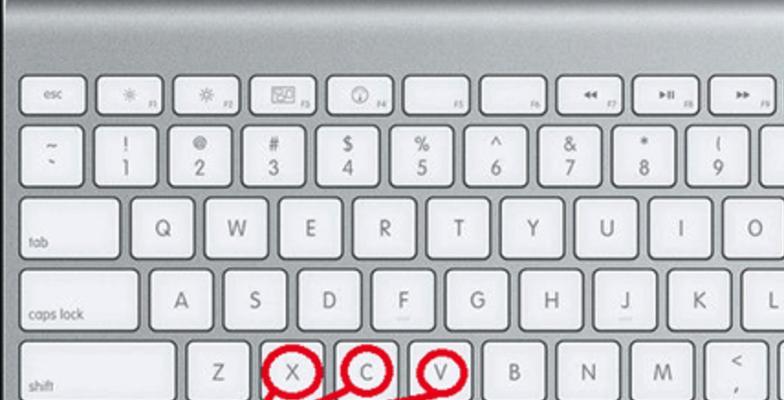
通过鼠标右键点击文件,选择“复制”或“剪切”,再在目标位置右键点击选择“粘贴”,即可完成复制粘贴操作。
复制粘贴的其他常用操作技巧
4.1复制粘贴多个文件或文件夹
按住Ctrl键,依次点击需要复制的文件或文件夹,再按下Ctrl+C进行复制,然后在目标位置按下Ctrl+V进行粘贴。
剪切粘贴的使用方法
5.1使用剪切粘贴移动文件
选择需要移动的文件或文件夹,按下Ctrl+X进行剪切,然后在目标位置按下Ctrl+V进行粘贴,即可将文件移动到新的位置。
复制粘贴的注意事项
6.1复制粘贴时注意文件的路径
在复制粘贴文件时,要注意文件的路径是否正确,确保文件能够正常复制到目标位置。
通过快捷键加速复制粘贴
7.1自定义快捷键
在电脑设置中,可以自定义快捷键来执行复制粘贴操作,提高工作效率。
使用剪贴板管理工具提高效率
8.1剪贴板管理工具的作用
通过使用剪贴板管理工具,可以记录复制粘贴的历史记录,方便在需要时查找并粘贴之前复制过的文件。
通过拖放方式进行复制粘贴
9.1拖放方式的使用方法
通过鼠标拖动文件或文件夹,并将其拖放到目标位置,即可完成复制粘贴操作。
复制粘贴文件时的常见问题及解决方法
10.1文件复制失败的解决方法
当复制粘贴过程中遇到错误或失败的情况时,可以尝试重新复制或检查文件是否损坏。
如何精确选择需要复制的内容
11.1使用鼠标进行精确选择
按住鼠标左键并拖动来选择需要复制的内容,再进行复制粘贴操作。
在不同软件中的复制粘贴方法
12.1MicrosoftOffice软件中的复制粘贴
在MicrosoftOffice软件中,可以使用Ctrl+C和Ctrl+V快捷键来进行复制粘贴操作。
在互联网上的复制粘贴方法
13.1在浏览器中复制粘贴文本和图片
在浏览器中,可以使用右键菜单或Ctrl+C和Ctrl+V快捷键来复制粘贴文本和图片。
使用命令行进行文件复制粘贴
14.1在命令行中进行文件复制粘贴
在命令行中,可以使用cp命令进行文件复制,使用mv命令进行文件移动。
通过学习本文介绍的电脑复制粘贴技巧,我们可以在工作和学习中更加高效地进行文件的复制和粘贴操作,提高工作效率和节省时间。同时,要注意合理使用快捷键和鼠标操作,并充分利用剪贴板管理工具来提升复制粘贴的便利性。







